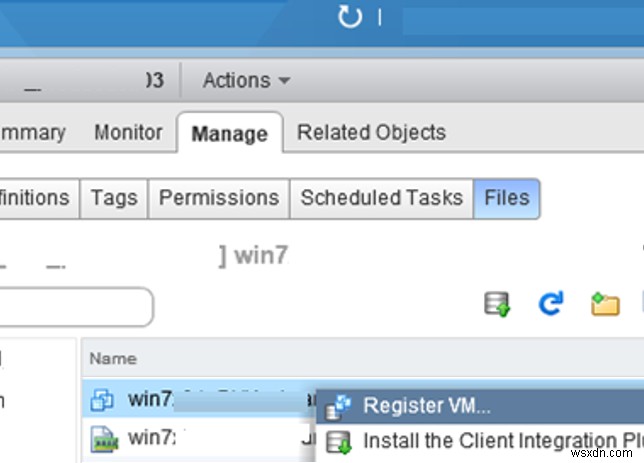अक्सर, VMWare व्यवस्थापकों को इस तथ्य का सामना करना पड़ता है कि वर्चुअल मशीनों की सूची में अमान्य वाले VMs शामिल हैं। (अज्ञात ) स्थिति। एक नियम के रूप में, समस्या वर्चुअल मशीन को हटाने के बाद होती है, जो डेटा किसी कारण से VMWare vSphere/ESXi कॉन्फ़िगरेशन में रहता है। यह तब भी हो सकता है जब आप vMotion चलाने के बाद VMFS संग्रहण से VM फ़ाइलों को मैन्युअल रूप से हटा दें और कुछ अन्य मामलों में। आप ऐसे VM को vSphere वेब क्लाइंट से बिल्ट-इन टूल्स (अनरजिस्टर) का उपयोग करके डिलीट नहीं कर पाएंगे। क्रिया मेनू में विकल्प निष्क्रिय है)।
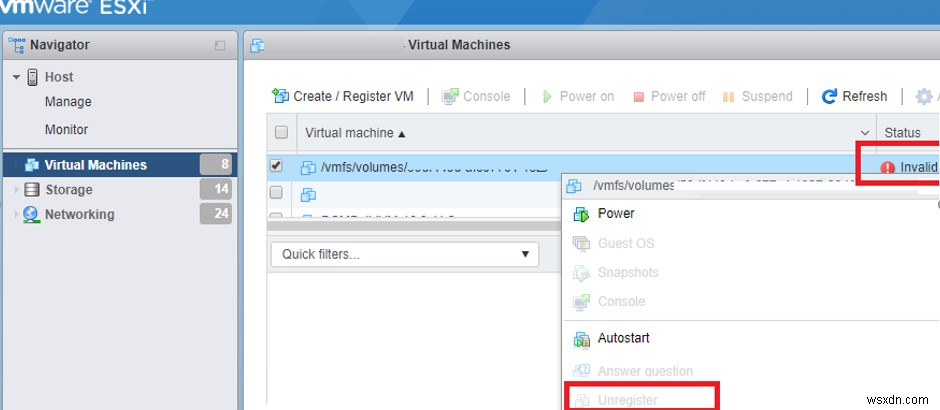
ऐसे VM को हटाने का एकमात्र तरीका ESXi होस्ट के SSH कंसोल का उपयोग करना है।
- समस्या VM के साथ ESXi होस्ट पर SSH को सक्षम करें (क्रियाएँ -> सेटिंग्स -> सुरक्षा प्रोफ़ाइल -> सेवाएँ -> SSH -> संपादित करें -> प्रारंभ करें);
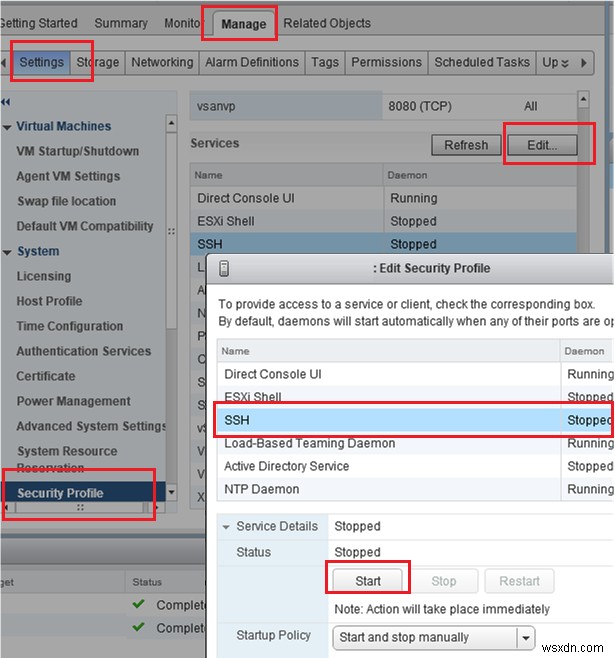
- SSH क्लाइंट (पुट्टी, एमपुटी, आदि) का उपयोग करके ESXi होस्ट से कनेक्ट करें;
- समस्या वर्चुअल मशीन की आईडी प्राप्त करने के लिए, यह कमांड चलाएँ:
vim-cmd vmsvc/getallvms | grep invalid - इस होस्ट पर पंजीकृत अमान्य स्थिति वाले सभी VMs की एक सूची प्रदर्शित की जाएगी। एक स्ट्रिंग होनी चाहिए जैसे:
Skipping invalid VM '22'. इस मामले में, 22 वर्चुअल मशीन की आईडी है; - यदि आप vSphere में इस VM को पुनर्स्थापित करने का प्रयास करना चाहते हैं, तो कमांड चलाएँ:
vim-cmd vmsvc/reload 22(एक मिनट में क्लाइंट इंटरफ़ेस को रीफ़्रेश करें और VM स्थिति जांचें); - यदि आप किसी समस्या वर्चुअल मशीन को अपंजीकृत (हटाना) चाहते हैं, तो निम्न कमांड चलाएँ:
vim-cmd /vmsvc/unregister 22 - vSphere क्लाइंट इंटरफेस को रिफ्रेश करें। अमान्य स्थिति वाली वर्चुअल मशीन गायब हो जानी चाहिए।
साथ ही, आप समस्या VM को होस्ट कॉन्फ़िगरेशन फ़ाइल /etc/vmware/hostd/vmInventory.xml से मैन्युअल रूप से हटा सकते हैं . ऐसा करने के लिए, एक टेक्स्ट एडिटर (vi, नैनो) में vmInventory.xml फ़ाइल (कुछ भी करने से पहले फ़ाइल का बैकअप लें) से समस्या VM के डेटा वाले अनुभाग को हटा दें और होस्ट सेवाओं को पुनरारंभ करें:services.sh restart
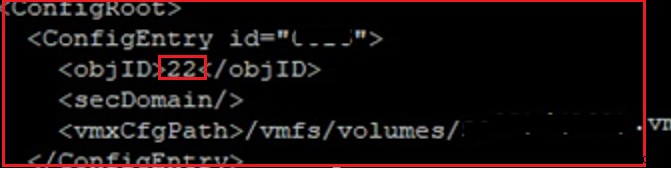
यदि एक चल रही वर्चुअल मशीन को अमान्य स्थिति मिलती है, तो संभावना है कि VM कॉन्फ़िगरेशन फ़ाइल दूषित है। समस्या का समाधान करने के लिए:
- VM को इन्वेंट्री से निकालें और ESXi होस्ट को रीस्टार्ट करें;
- फिर एक नया VM बनाएं और पुराने VM के वर्चुअल डिस्क (vmdk) को इससे कनेक्ट करें (मौजूदा डिस्क का उपयोग करें);
- नए VM की सभी फ़ाइलों को एक फ़ोल्डर में एकत्रित करने के लिए संग्रहण vMotion निष्पादित करें;
- अपना नया VM प्रारंभ करें और सुनिश्चित करें कि यह काम करता है;
- पुराने VM की फ़ाइलें हटाएं.
यदि वीएमएफएस स्टोरेज तक पहुंच खोने के बाद अमान्य वीएम की समस्या दिखाई देती है, जब एक्सेस बहाल हो जाती है तो शुरू किए गए वीएम चलेंगे और रुके हुए अलग हो जाएंगे। आपको उन्हें इन्वेंट्री से मैन्युअल रूप से निकालना होगा और VMFS स्टोरेज में वर्चुअल मशीन की VMX फ़ाइल ढूंढकर, उस पर राइट-क्लिक करके और VM को पंजीकृत करें का चयन करके उन्हें मैन्युअल रूप से पंजीकृत करना होगा। . फिर VM प्रारंभ करें और सुनिश्चित करें कि यह उपलब्ध है।